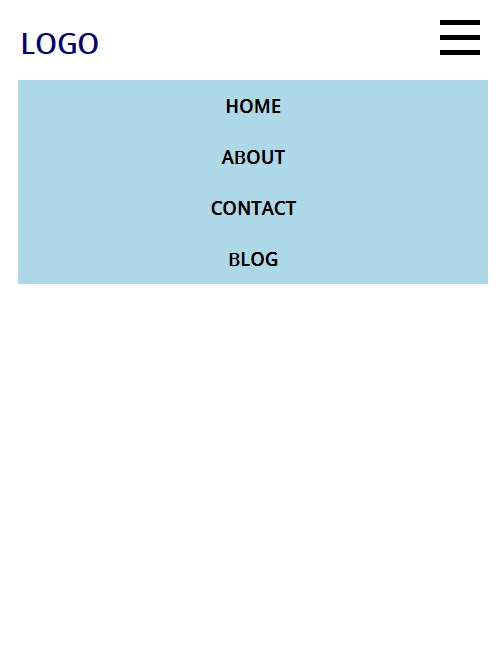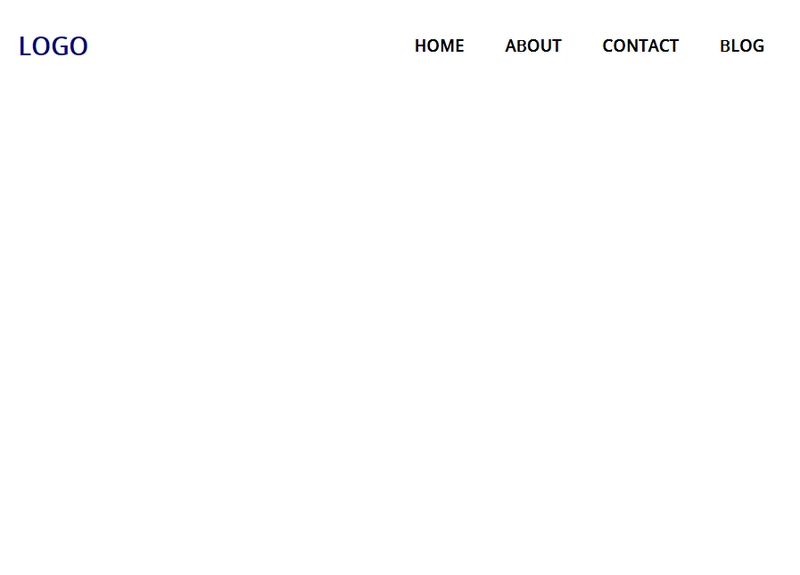使用 HTML、CSS 和 Javascript 的响应式导航栏
对于我们构建的每个 CSS 项目,响应式导航栏是必备的。
所以,今天我们将使用 HTML CSS 和原始 javascript 构建一个响应式导航栏。
注意:这是移动优先的设计
如果你更喜欢视频,我也制作了一个视频。你可以在这里观看。
让我们开始吧🎉🎉
第 1 部分:HTML
<!DOCTYPE html>
<html lang="en">
<head>
<meta charset="UTF-8" />
<meta http-equiv="X-UA-Compatible" content="IE=edge" />
<meta name="viewport" content="width=device-width, initial-scale=1.0" />
<link rel="stylesheet" href="styles.css" />
<title>responsive navbar</title>
</head>
<body>
<header>
<nav class="nav">
<a href="/" class="logo">logo</a>
<div class="hamburger">
<span class="line"></span>
<span class="line"></span>
<span class="line"></span>
</div>
<div class="nav__link hide">
<a href="#">home</a>
<a href="#">about</a>
<a href="#">contact</a>
<a href="#">blog</a>
</div>
</nav>
</header>
</body>
<script src="./script.js"></script>
</html>
上面我们用汉堡包标记了导航栏。
我也链接了 CSS 和 javascript 文件。
让我们看看如何使用 CSS 来设计这个标记
第 2 部分 CSS
* {
box-sizing: border-box;
margin: 0;
padding: 0;
}
body {
font-family: sans-serif;
}
a {
text-decoration: none;
color: black;
font-size: 1.2rem;
font-weight: bold;
text-transform: uppercase;
}
这里我们去掉了一些默认的样式,并在a标签中添加了一些样式。
/* nav styles */
.nav {
display: flex;
justify-content: space-between;
align-items: center;
padding-top: 20px;
}
.logo {
font-size: 1.8rem;
color: rgb(5, 5, 116);
padding-left: 20px;
}
.hamburger {
padding-right: 20px;
cursor: pointer;
}
.hamburger .line {
display: block;
width: 40px;
height: 5px;
margin-bottom: 10px;
background-color: black;
}
.nav__link {
position: fixed;
width: 94%;
top: 5rem;
left: 18px;
background-color: lightblue;
}
.nav__link a {
display: block;
text-align: center;
padding: 10px 0;
}
.nav__link a:hover {
background-color: lightcoral;
}
.hide {
display: none;
}
这是主要设计。在这里,我们设计了导航栏的汉堡包样式和徽标。
移动设计已完成。
我们现在来看看桌面设计。
@media screen and (min-width: 600px) {
.nav__link {
display: block;
position: static;
width: auto;
margin-right: 20px;
background: none;
}
.nav__link a {
display: inline-block;
padding: 15px 20px;
}
.hamburger {
display: none;
}
}
在桌面设计中,我们移除了绝对定位,并将其改为显示块。
此外,我们在 nav__link 中添加了 display inline-block 属性,使链接保持相邻。
最后,我们在 .hamburger 文件中添加了 display none 属性。
还剩最后一件事。现在我们需要让汉堡包可点击。
第 3 部分:JavaScript
const hamburger = document.querySelector('.hamburger');
const navLink = document.querySelector('.nav__link');
hamburger.addEventListener('click', () => {
navLink.classList.toggle('hide');
});
这里我们给汉堡包添加了点击事件,并给navLink添加了classList.toggle。
classList.toggle 的作用是,如果给定的类可用,则删除该类;如果给定的类不可用,则添加该类。
源代码:https://github.com/Coderamrin/responsive-navbar-css-js
实时预览:https://coderamrin.github.io/responsive-navbar-css-js/
结论
谢谢阅读。
如果你喜欢它,别忘了关注我@coderamrin
另外,我开通了一个 YouTube 频道,分享编程教程和视频。如果觉得不错,可以看看:https://www.youtube.com/channel/UCiHUi4wJ6rkPSQ5n4bxKU1A
祝你一切顺利 :D
文章来源:https://dev.to/coderamrin/responsive-navbar-using-html-css-and-javascript-1jo4 后端开发教程 - Java、Spring Boot 实战 - msg200.com
后端开发教程 - Java、Spring Boot 实战 - msg200.com